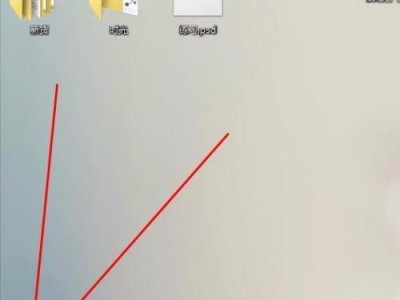在现代计算机中,固态硬盘(SSD)已经成为一种流行的存储设备,具有快速的读写速度和稳定的性能。本文将详细介绍如何使用三星固态硬盘(SSD)来装载操作系统,并提供一些技巧以提高系统性能。

文章目录:
1.确认硬件兼容性

在开始之前,确保您的计算机和三星固态硬盘(SSD)是兼容的。查阅计算机制造商的网站或手册以了解是否支持SSD,并了解如何正确安装和连接SSD。
2.备份重要数据
在安装新的操作系统之前,请务必备份您的重要数据。这可以防止数据丢失,因为安装操作系统时可能需要格式化或分区SSD。

3.创建安装媒介
使用官方工具或第三方软件,如Rufus,将操作系统的安装文件创建到一个可启动的USB驱动器中。确保您下载了正确的操作系统版本,并遵循创建启动驱动器的说明。
4.进入BIOS设置
启动计算机时按下相应的按键(通常是Del、F2或F12)以进入BIOS设置界面。在“启动选项”或“引导顺序”中,选择USB驱动器作为启动设备。
5.安装操作系统
重启计算机后,操作系统的安装程序将自动启动。按照屏幕上的指示进行操作系统的安装,选择SSD作为安装目标,并进行格式化和分区。
6.更新操作系统和驱动程序
在安装完操作系统后,立即进行更新以获取最新的安全补丁和功能。同时,确保安装了最新版本的三星固态硬盘(SSD)驱动程序,以获得最佳性能和稳定性。
7.启用TRIM功能
TRIM是一种固态硬盘优化功能,可以提高其性能和寿命。在安装操作系统后,确保已启用TRIM功能。在Windows中,您可以通过运行命令提示符并输入“fsutilbehaviorqueryDisableDeleteNotify”来检查TRIM状态。
8.设置适当的电源管理
通过调整操作系统的电源管理设置,可以进一步优化固态硬盘(SSD)的性能。选择“高性能”模式,并禁用磁盘睡眠和休眠模式,以保持固态硬盘的最佳性能。
9.开启AHCI模式
在BIOS设置中,确保固态硬盘(SSD)处于AHCI模式下工作。这种模式可以最大程度地提高SSD的性能,并允许使用诸如NCQ(NativeCommandQueuing)等优化功能。
10.定期清理无用文件和缓存
固态硬盘(SSD)的性能和寿命与其可用空间有很大关系。定期清理无用的文件和缓存,以释放空间并确保最佳性能。
11.禁用不必要的启动项
通过禁用不必要的启动项,可以减少开机启动时间并提高系统的响应速度。使用任务管理器或系统配置实用程序(msconfig)来管理启动项。
12.启用硬盘加密(可选)
为了增加数据的安全性,您可以使用操作系统的硬盘加密功能。这将确保在丢失或泄露固态硬盘(SSD)时,您的数据不会被他人访问。
13.定期备份系统
为了防止意外数据丢失或操作系统崩溃,定期备份您的系统。使用可靠的备份工具创建系统镜像,并将其保存在其他存储介质中。
14.避免频繁重启
与传统硬盘相比,固态硬盘(SSD)对重启次数更敏感。避免频繁重启,以延长固态硬盘的寿命。
15.注意数据安全
当您不再使用固态硬盘(SSD)时,请确保正确地处理它。使用专业的工具进行数据擦除或销毁,以防止他人恶意获取您的数据。
通过正确使用三星固态硬盘(SSD)来安装操作系统,并采取一些优化措施,可以提高系统性能并延长固态硬盘的寿命。遵循本文所提供的教程和建议,您将能够充分利用SSD的优势,并获得更好的计算体验。